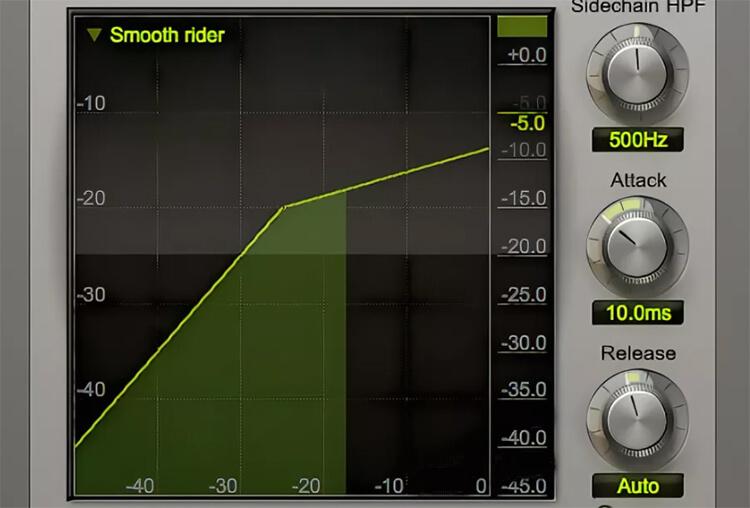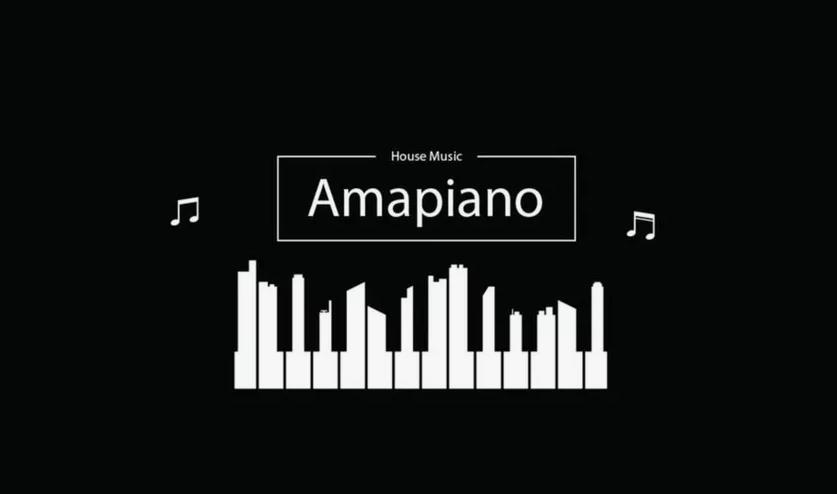Conectando microfone

A maioria dos computadores modernos de desktop está equipada com um recurso de gravação de microfone. Esse processo pode ser realizado usando sistemas de áudio internos e externos. Uma parte importante de tais sistemas é o DAC - um dispositivo que converte sinais analógicos em formato digital. As gravações geralmente são feitas no formato .wav, mas existem programas especializados para converter esses arquivos no formato .mp3 mais comum.
Antes de conectar o microfone a um PC baseado no Windows, é aconselhável garantir que os drivers estejam atualizados. Isso é especialmente importante se a conexão não for feita através de um soquete padrão no painel frontal da unidade do sistema.
Também é importante verificar a compatibilidade do microfone e do computador, especialmente se você planeja usar o microfone para karaokê. O parâmetro principal é a resistência; Os valores aceitáveis para a maioria dos cartões de áudio estão na faixa de 200 a 1500 ohms. No caso de altos valores de resistência, é melhor usar DACs ou receptores externos para conectar dispositivos.
Conexão clássica de microfone com fio
Existem várias maneiras de conectar um microfone a um computador. Se você possui um microfone ou fone de ouvido com fio para gravação, ele deve ser conectado ao microfone na porta na placa de som. Esta porta geralmente é de cor rosa e possui um ícone de microfone.
O tamanho padrão da tomada de áudio nos computadores é de 3,5 mm. Se o seu microfone tiver um plugue de 6,5 mm, você precisará de um adaptador especial. Alguns fabricantes de fones de ouvido antecipam essa necessidade e incluem um adaptador no pacote.
Muitos computadores modernos têm cartões de áudio com as chamadas portas "híbridas". Isso permite que você conecte um microfone a qualquer conector disponível. No entanto, após a conexão, é importante indicar nas configurações de software de driver ou fone de ouvido qual porta usada.
Quanto a conectar o microfone do fone de ouvido, você pode simplesmente inseri -lo na porta híbrida no seu computador.
Conexão sem fio
Vejamos o processo de conectar um microfone sem fio a um computador. Para conectar, seu PC deve estar equipado com um adaptador Bluetooth versão 2.1 ou superior. Esse processo é um pouco mais complicado do que simplesmente conectar um microfone com fio.
Veja como conectar um microfone sem fio ao seu computador Windows 10:
- Ative o Bluetooth no seu computador pressionando a combinação de teclas Fn e F;
- Abra o “Painel de Notificações”;
- Clique com o botão direito no ícone do Bluetooth;
- Vá em “Abrir Configurações”;
- Clique no botão “Adicionar”;
- Selecione a opção Bluetooth;
- Ligue seu fone de ouvido sem fio e certifique-se de que ele esteja pronto para conexão;
- Aguarde até que o computador detecte o dispositivo;
- Se necessário, digite uma senha para se conectar.
Se o seu microfone sem fio vier com seu próprio adaptador Bluetooth, não é necessário que o seu computador tenha um transmissor Bluetooth integrado. Basta conectar este adaptador externo à porta USB do seu computador e instalar os drivers e software necessários. Depois disso, ligue o fone de ouvido, certifique-se de que haja conexão estabelecida com o receptor Bluetooth e comece a testar a gravação de áudio.
Conectando um microfone a um PC via porta USB
Os microfones USB ocupam um nicho especial no mercado. Eles não requerem conectores de áudio padrão de 3,5 ou 6,5 mm. Esta é uma opção conveniente para quem não deseja usar um cartão de áudio externo, pois esses microfones já incluem uma placa de som embutida com MIC em suporte.
Para conectar um microfone USB a um computador, basta inserir seu plugue na porta USB apropriada e instalar o software e os drivers necessários.
Se você possui um fone de ouvido com um microfone e uma conexão USB, o procedimento de conexão é ainda mais simples. Você só precisa conectar o fone de ouvido à porta USB do seu computador e, se necessário, instalar os drivers apropriados.
Conectando um microfone por meio de um adaptador à porta combo
Alguns modelos de laptops e computadores estão equipados com uma porta universal de fone de ouvido, usada para conectar simultaneamente alto -falantes, microfones e fones de ouvido. Esta porta difere do padrão no arranjo do pino.
Para conectar o microfone a um computador com as versões Windows 10 ou mais antigas do sistema operacional, quando uma porta combinada estiver disponível, você precisará de um lançador de adaptador especial. Os especialistas recomendam que, antes de conectar um fone de ouvido a essa porta, ativar a função de detectar automaticamente dispositivos de gravação conectados nas configurações do cartão de áudio.
Conectando um microfone por meio de uma placa de som externa
Se a tomada de áudio da unidade de sistema estiver danificada ou a placa de áudio integrada estiver com defeito, é possível usar uma placa de áudio externa para conectar um microfone. Além disso, se necessário, você pode conectar não um, mas vários dispositivos, desde que a unidade do sistema tenha portas PCI disponíveis.
Conectando microfones de karaokê sem fio com transmissores-decodificadores
Tal dispositivo inclui um microfone com bateria embutida, bem como uma unidade de transmissão e recepção de sinal e um codificador-transmissor. Para conectar um microfone a um computador com Windows 7 ou posterior, siga estas etapas:
- Conecte o codificador ao conector de áudio de 3,5 mm ou à porta USB. O processo de conexão USB já foi descrito anteriormente;
- Instale os drivers necessários;
- Ligue o microfone;
- Certifique-se de que a conexão entre o microfone e o computador esteja estabelecida;
- Teste a gravação de áudio.
Como conectar um microfone a um laptop?
Laptops e netbooks modernos geralmente vêm com dispositivos integrados de gravação de áudio de qualidade bastante alta, projetados para comunicação em aplicativos como o Skype ou para usar comandos de voz. No entanto, isso não limita a capacidade de conectar dispositivos mais profissionais a eles, como microfones de estúdio ou de karaokê. Vejamos como conectar um microfone a um laptop.
Conectando um microfone através do conector de áudio
Existem diferentes métodos para conectar um microfone a um laptop Windows, dependendo do tipo de tomada de áudio:
- Conexão padrão : A maioria dos laptops e netbooks vem com uma entrada de áudio de 3,5 mm, que geralmente é indicada por uma cor rosa ou um ícone de microfone e está localizada próxima ao conector de fone de ouvido. Para conectar um microfone com fio a um laptop no Windows 10, você precisa inserir o plugue do microfone nesta porta e, em seguida, instalar os drivers necessários e configurar o dispositivo;
- Conexão fora do padrão : Este método é relevante para conectar microfones de karaokê destinados ao uso com DVD players, especialmente em modelos de fones de ouvido mais antigos. Aqui o microfone possui um plugue de 6,5 mm, enquanto o laptop está equipado com uma porta de 3,5 mm. A solução é um adaptador, adaptador ou divisor especial, onde uma extremidade é conectada ao fone de ouvido e a outra à porta USB do laptop.
Para conectar dois microfones a um laptop, você precisará usar um adaptador divisor com duas entradas de áudio.
Conectando um microfone a um laptop via USB
Microfones que usam conexão USB a um dispositivo host não são tão comuns no mercado, mas são uma das opções de conexão com fio mais convenientes. Aqui está o procedimento para conectar um microfone USB externo a um laptop:
- Conecte o conector do microfone USB à porta USB correspondente do seu laptop;
- Ligue o microfone;
- Inicie o processo de verificação e configuração do microfone do seu laptop.
Configurando um microfone em um laptop via Bluetooth
Muitas pessoas estão interessadas em conectar um microfone Bluetooth a um laptop. Esse método é especialmente conveniente para fones de ouvido de karaokê, pois evita problemas com fios e fornece liberdade de movimento em relação ao laptop. A maioria dos laptops modernos está equipada com módulos Bluetooth embutidos, mas antes de comprar um fone de ouvido sem fio, certifique-se de que seu laptop suporta essa conexão. O processo para conectar um microfone sem fio a um laptop é semelhante às instruções para computadores de mesa.
Como conectar um microfone de telefone a um computador?
Você pode usar o microfone do seu smartphone para gravar áudio instalando o aplicativo WO Mic gratuito em ambos os dispositivos. Veja como fazer isso:
-
- USB : Primeiro, conecte seu smartphone ao computador através de um cabo USB. Inicie o aplicativo WO Mic em seu smartphone. Após isso, abra o programa WO Mic em seu computador e na janela “Selecionar transporte”, selecione a opção USB e confirme clicando em OK. Assim que a notificação “Conectado” aparecer na tela, você poderá iniciar a gravação;
- Bluetooth : Certifique-se de que seu computador tenha um módulo Bluetooth. A seguir, siga os mesmos passos da conexão via USB, selecione apenas a opção Bluetooth no programa WO Mic do seu computador.